國內用戶最關注與討論的新功能之一,當屬iOS17正式版發布後的StandBy「待機顯示」功能。
許多用戶對於「待機顯示」的使用存在一些疑問。例如,有人將手機插入充電器後,螢幕沒有自動進入待機模式;有些用戶在使用待機顯示功能一段時間後,螢幕會自動黑屏,需要重新觸發開啟;還有一些人反映待機顯示介面的背景都是黑色和紅色。
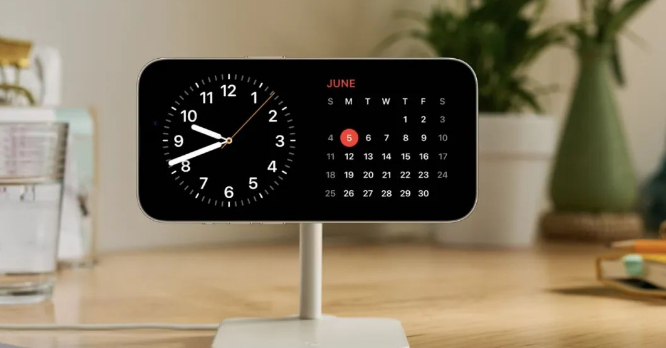
在使用「待機顯示」新功能一段時間後,總結了這些要點,還不了解如何正確設定&使用此功能的用戶可以參考下!
當你的iPhone成功更新iOS17正式版後,是預設開啟「待機顯示」新功能的。
觸發iPhone的「待機顯示」功能非常簡單。我們只需按照以下步驟操作: 1. 將iPhone放置在一個平面上,確保手機立著且橫屏放置。 2. 將手機連接到充電器,並確保鎖定螢幕狀態。 3. 等待3-5秒的時間。 在這段時間內,iPhone會自動觸發「待機顯示」功能,螢幕上會顯示一些有用的信息,如時間、日期、天氣等。這個功能非常方便,讓我們能夠快速獲得必要的資訊,而不需要解鎖手機。 所以,如果你想使用「待機顯示」功能,只需簡單地按照以上步驟操作即可。享受這個便利的功能吧!
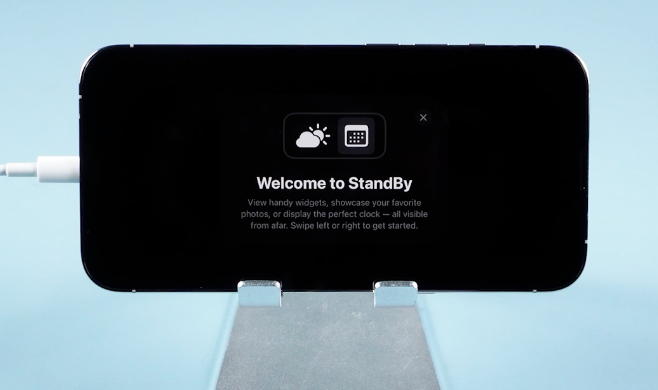
「待機顯示」新功能,是支援所有能適應iOS 17的 iPhone 的。
只有 iPhone 14 Pro 以上機型支援長久顯示功能。啟用全天候顯示後,iPhone 會持續亮屏,不會自動息屏,除非偵測到使用者沒有註視螢幕。其他低於 iPhone 14 Pro 的機型在一段時間後會自動息屏並變成黑色螢幕。
iPhone 15 Pro及iPhone 14 Pro系列,只要開啟【設定】-【待機顯示】,開啟「全天候顯示」功能即可。
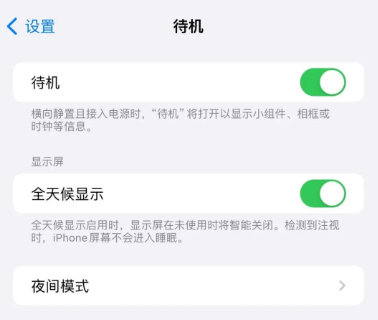
你的iPhone,「待機顯示」模式下,都是這樣的黑底紅色顯示?

iPhone有一個很有趣的功能,就是當你開啟了"夜間模式"時,如果環境光線不足,待機顯示會呈現紅色調。這個夜間模式可以根據需要選擇性關閉。
在iPhone的設定中,我們可以找到一個名為"待機顯示"的選項。在這個選項中,我們可以找到一個稱為"夜間模式"的功能。如果我們想關閉夜間模式,只需要在該選項中將其關閉即可。這樣,我們的iPhone就不會在夜間顯示太亮的螢幕了。
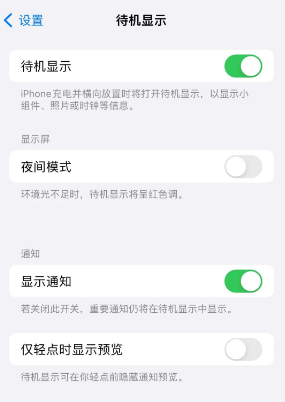
如果你的iPhone符合使用條件,但無法進入待機模式,或是在待機模式下缺少一些小功能或出現一些問題,例如相簿無法顯示等,那麼以下是一些建議解決這些問題的方法。
以下方法可以幫助您解決這個問題:
如果在使用待機模式時遇到了一些問題,你可以嘗試在裝置的設定中尋找待機顯示選項,並將其關閉再重新開啟。這樣做通常可以解決一些異常情況。
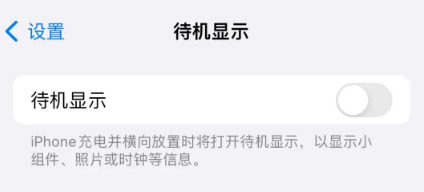
根據使用者需求,重新組織語言產生內容: 解決iOS系統更新後出現的功能使用BUG,有很大可能透過重新啟動或強制重啟iPhone來解決。關機重啟的方法大家都知道,現在重點介紹一下如何強制重啟iPhone。
針對全面螢幕機型(包括iPhone X以後的機型),我們可以使用以下步驟來進行操作: 1. 快速按下音量加鍵,然後再快速按下音量減鍵。 2. 接著,持續按住開關機鍵,直到iPhone的螢幕變黑並出現蘋果標誌。 3. 最後,放開按鍵,等待iPhone重新啟動。 透過以上步驟,你就可以成功重啟你的全螢幕iPhone機型了。

如果你的裝置上的「待機顯示」功能無法正常啟動,或總是出現顯示異常等問題,那很可能是系統出現了BUG。
對於解決iOS系統問題,現在有一個方法是使用蘋果手機修復工具。這個工具支援修復150 種常見的iOS系統問題,並且在「標準修復」模式下,修復過程中不會遺失任何資料。如果你的iPhone遇到了一些問題,可以試試這個修復工具來解決。它可以幫助你修復系統問題,讓你的iPhone恢復正常運作。
修復操作
第1步:下載安裝好修復工具,透過數據線連接裝置與電腦,點擊“iOS系統修復”,選擇“標準修復”模式。
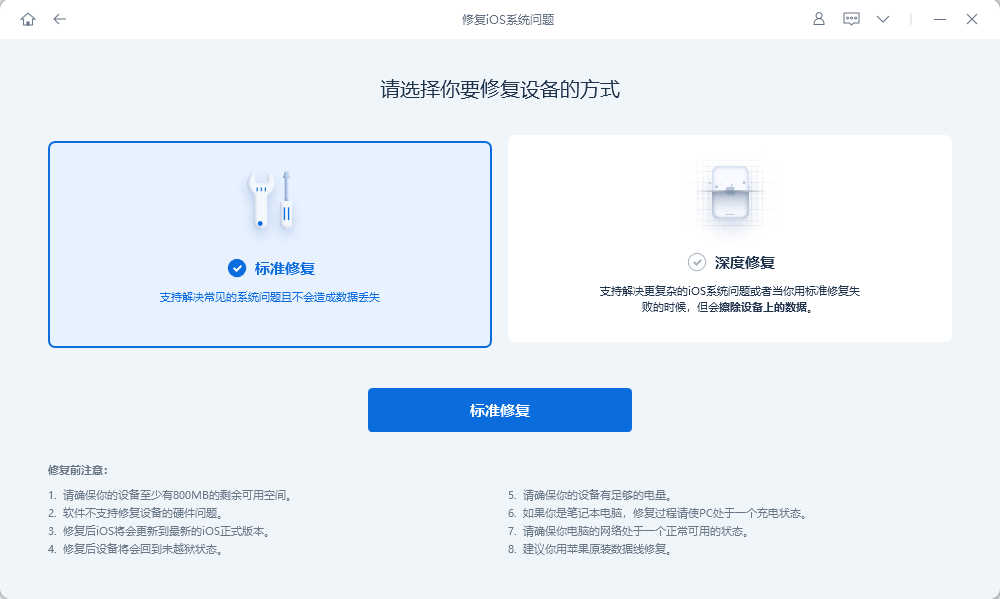
第二步是等待軟體識別裝置後,然後點擊「下載韌體」開始下載修復所需的韌體。整個更新過程大約需要10分鐘的時間,請在此過程中不要斷開數據線,並耐心等待直到顯示「修復完成」的提示。
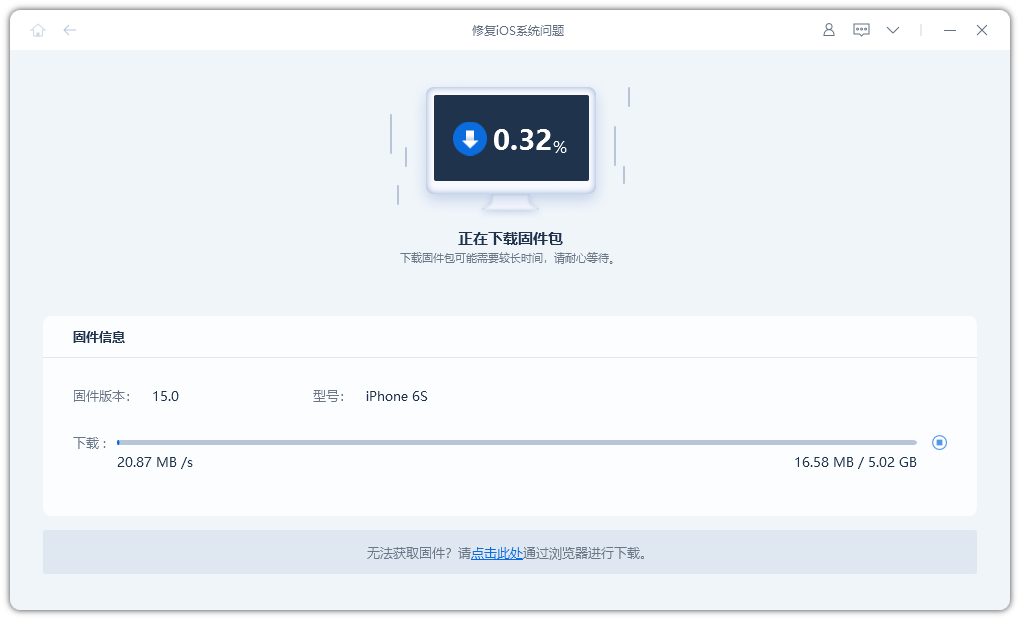
第3步:修復成功後,系統會彈出一個提示介面,告訴你修復已經完成。
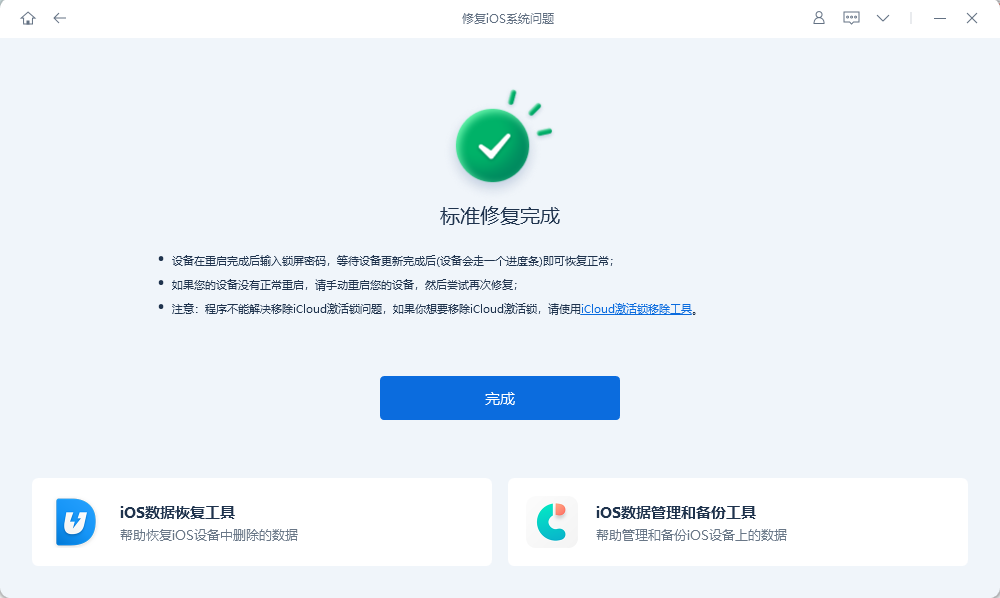
當iPhone更新到iOS 17後,若無法正常使用「待機顯示」功能,小夥伴們就可自行參考以上方法來解決!
以上是解決iOS17待機模式顯示問題的iPhone使用指南!的詳細內容。更多資訊請關注PHP中文網其他相關文章!




